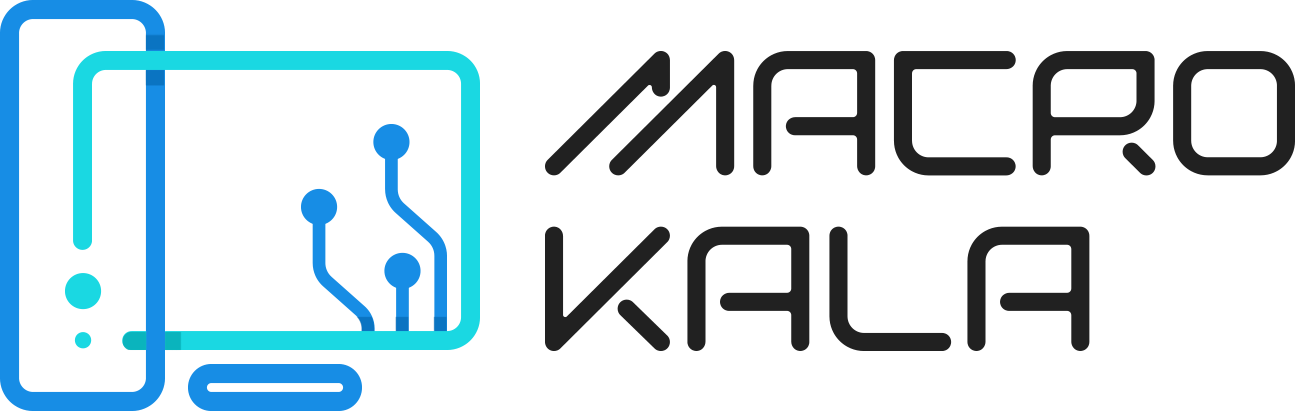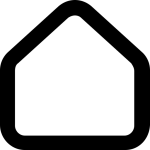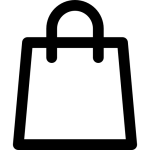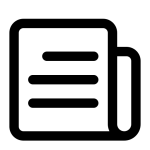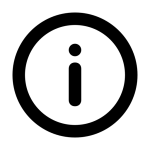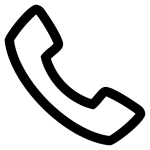آموزش گام به گام نحوه اتصال کیس کامپیوتر به تلویزیون

در دنیای دیجیتال امروزی، استفاده از تلویزیون بهعنوان نمایشگر برای کامپیوتر به یکی از راهکارهای محبوب میان کاربران تبدیل شده است. این اتصال نهتنها فضای بیشتری برای مشاهده محتوا فراهم میکند، بلکه تجربهای جذابتر از تماشای فیلم، انجام بازیهای ویدیویی یا حتی انجام کارهای روزمره مانند وبگردی و استفاده از نرمافزارهای کاربردی را به همراه دارد. بسیاری از کاربران به دلایل مختلفی از جمله اندازه بزرگ صفحهنمایش، کیفیت تصویر بالا و صدای فراگیر، ترجیح میدهند کیس کامپیوتر خود را مستقیماً به تلویزیون متصل کنند. در این مطلب از ماکرو کالا قصد داریم نحوه اتصال کیس به تلویزیون را بهصورت گامبهگام آموزش دهیم. با ما همراه باشید.
سه روش اتصال کیس کامپیوتر به تلویزیون
در این مقاله قصد داریم سه روش اصلی اتصال کیس به تلویزیون یا مانیتور را معرفی کنم: اتصال با کابل HDMI، کابل VGA و اتصال بیسیم (Wireless Display / Miracast). ابتدا روش HDMI را بررسی میکنیم
نحوه اتصال کیس به تلویزیون با کابل hdmi
برای وصل کامپیوتر به تلویزیون با کابل HDMI، کافی است یک سر کابل را به پورت HDMI خروجی کیس و سر دیگر را به پورت HDMI تلویزیون وصل کنید. سپس روی تلویزیون، ورودی (Input/Source) مربوط به همان پورت HDMI را انتخاب کنید تا تصویر و صدا بهصورت همزمان منتقل شوند. این روش ساده، باکیفیت و بدون نیاز به کابل جداگانه برای صدا است.
مزایا و معایب HDMI (کیفیت تصویر، صدا، طول کابل)
- مزایا: انتقال همزمان تصویر و صدا با کیفیت بالا، پشتیبانی از رزولوشنهای 4K و بالاتر، نصب و استفاده ساده بدون نیاز به کابل اضافی برای صدا.
- معایب: طول کابلهای بلند میتواند باعث کاهش کیفیت سیگنال شود، کابلهای ارزان ممکن است نویز یا قطعی داشته باشند، و نیاز به پورت HDMI سازگار در هر دو دستگاه دارد.
پیشنهاد مطالعه: چطور کیس گیمینگ خود را برای VR آماده کنیم؟

اتصال از طریق کابل VGA
برای اتصال کیس به تلویزیون با کابل VGA، یک سر کابل را به پورت VGA خروجی کیس و سر دیگر را به پورت VGA تلویزیون وصل کنید. سپس در تلویزیون، ورودی (Input/Source) VGA را انتخاب کرده و در ویندوز رزولوشن مناسب را تنظیم کنید تا تصویر صحیح نمایش داده شود.
اتصال بیسیم (Wireless Display / Miracast / Wi-Fi)
برای اتصال کیس به تلویزیون بهصورت بیسیم، از قابلیتهایی مثل Miracast یا Wireless Display استفاده میکنید. کافی است تلویزیون و کیس به یک شبکه Wi-Fi متصل باشند، سپس در ویندوز از گزینه Project → Connect to a wireless display تصویر را به تلویزیون منتقل کنید. این روش بدون کابل، تصویر و صدا را بهصورت همزمان پخش میکند.
مشکلات و تاخیر تصویر در اتصال بیسیم (و روش حل آن)
قطع یا ناپایداری اتصال:
- بررسی اتصال Wi-Fi و نزدیک کردن کیس و تلویزیون به روتر
- اطمینان از پشتیبانی تلویزیون و کارت شبکه کیس از Miracast
تاخیر (Lag) در تصویر یا صدا:
- کاهش رزولوشن یا کیفیت تصویر در تنظیمات ویندوز
- استفاده از شبکه Wi-Fi با فرکانس 5GHz برای سرعت بالاتر
عدم نمایش تصویر یا شناسایی نشدن تلویزیون:
- فعال کردن گزینه Wireless Display / Miracast در تلویزیون
- ریستارت کردن هر دو دستگاه و اتصال مجدد
کیفیت پایین تصویر یا تار بودن:
- اطمینان از بهروزرسانی درایور کارت گرافیک
- محدود کردن دستگاههای متصل به همان شبکه برای کاهش تداخل
صدا منتقل نمیشود:
- بررسی انتخاب HDMI / Wireless Audio در تنظیمات صدا
- اطمینان از فعال بودن خروجی صوتی تلویزیون برای Miracast

تنظیم ورودی تلویزیون (Input / Source)
برای نمایش تصویر کیس یا لپتاپ روی تلویزیون، پس از اتصال کابل (مثلاً HDMI یا VGA)، باید ورودی تصویر تلویزیون (Input/Source) را روی پورت مورد استفاده تنظیم کنید. مراحل کلی بهصورت زیر است:
- دکمهی Input یا Source را روی کنترل تلویزیون پیدا کرده و فشار دهید.
- فهرستی از ورودیها (مانند HDMI1، HDMI2، VGA، AV، USB و …) روی صفحه ظاهر میشود.
- پورت متناسب با کابلی که وصل کردهاید (مثلاً HDMI1) را انتخاب کنید.
- چند ثانیه صبر کنید تا تلویزیون سیگنال تصویر را از کیس شناسایی کند.
- در صورت نداشتن تصویر، مطمئن شوید کابل بهدرستی وصل شده و کیس روشن است.
- در برخی تلویزیونها میتوانید نام ورودیها را تغییر دهید (مثلاً “PC” یا “Laptop”) تا دسترسی بعدی راحتتر باشد.
با انجام این تنظیمات، تلویزیون ورودی ویدئویی را از کیس دریافت کرده و تصویر کامپیوتر روی صفحه نمایش ظاهر میشود.
پیشنهاد مطالعه: علت خراب شدن قطعات کیس کامپیوتر
تفاوت Extend و Duplicate
تفاوت Extend و Duplicate در نحوه نمایش تصویر بین دو صفحهنمایش است:
- Duplicate (تکرار تصویر): همان تصویر مانیتور اصلی که روی تلویزیون یا نمایشگر دوم نمایش داده میشود و برای ارائهها یا نمایش فیلم مناسب است.
- Extend (گسترش صفحهنمایش): تلویزیون به عنوان صفحهنمایش دوم مستقل عمل میکند و میتوانید پنجرهها را بین دو نمایشگر جابهجا کنید، مناسب چندوظیفگی و کارهای گرافیکی. (کیس برای کارهای گرافیکی)
نکته: برای تغییر حالتها در ویندوز، از Windows + P استفاده کنید و گزینهی دلخواه را انتخاب نمایید.
تنظیم رزولوشن صحیح برای جلوگیری از کشیدگی تصویر
برای جلوگیری از کشیدگی یا مات شدن تصویر هنگام وصل کیس به تلویزیون، باید رزولوشن خروجی ویندوز را با رزولوشن طبیعی تلویزیون هماهنگ کنید. این کار را از طریق Settings → System → Display → Display resolution انجام دهید تا تصویر با نسبت ابعاد صحیح نمایش داده شود.
مشکلات رایج هنگام اتصال کیس به تلویزیون
عدم نمایش تصویر: معمولاً به دلیل کابل شل یا معیوب، انتخاب ورودی (Input) اشتباه روی تلویزیون، یا روشن نبودن کیس. (چرا کیس روشن نمیشه؟)
تصویر مات یا کشیده: استفاده از کابلهای قدیمی یا ناسازگار.
تاخیر یا لگ تصویر: کابل بیکیفیت یا تنظیمات رزولوشن و نرخ بروزرسانی نامناسب.
روشهای رفع مشکلات:
بررسی و اتصال مجدد کابلها و اطمینان از تطابق ورودی تلویزیون با پورت کیس.
تنظیم رزولوشن و نرخ بروزرسانی (Refresh Rate) در ویندوز مطابق رزولوشن طبیعی تلویزیون.
بررسی و تنظیم خروجی صوتی روی HDMI یا کابل مناسب در صورت نیاز به صدا.
استفاده از کابل یا مبدل با کیفیت بهتر در صورت ادامه مشکل.
جمعبندی
اتصال کیس به تلویزیون نهتنها آسان است، بلکه میتواند کاربردهای متنوع و مفیدی برای کاربران خانگی، حرفهای و گیمرها داشته باشد. با استفاده از کابل مناسب، انجام تنظیمات اولیه و کمی دقت، شما میتوانید از تلویزیون بهعنوان یک مانیتور بزرگ و باکیفیت بهره ببرید. البته در برخی موارد خرید مانیتور حرفهای یا گیمینگ نیز میتواند تجربه بهتری نسبت به تلویزیون فراهم کند. در کنار این، تیم ما در ماکرو کالا آماده پاسخگویی به تمام سؤالات شما در زمینه سختافزار و انتخاب بهترین کیس گیمینگ و خانگی و… برای نیاز شماست.
سوالات متداول
1. . آیا میتوانم صدای کیس را هم از تلویزیون پخش کنم؟
بله، در صورتی که از کابل HDMI برای اتصال استفاده میکنید، صدا نیز بهصورت خودکار به تلویزیون منتقل میشود. تنها کافی است بعد از اتصال، وارد بخش تنظیمات صدا در ویندوز شوید و تلویزیون را بهعنوان خروجی صدا انتخاب کنید. اگر از کابل VGA استفاده کردهاید، باید از یک کابل صوتی مجزا (AUX) استفاده نمایید تا صدا را نیز منتقل کنید.
2. چه تفاوتی بین اتصال با HDMI و VGA وجود دارد؟
کابل HDMI کیفیت بالاتری دارد و قابلیت انتقال همزمان صدا و تصویر را فراهم میکند. در مقابل، VGA فقط تصویر را با کیفیت پایینتر منتقل میکند. بنابراین پیشنهاد میشود در صورت امکان همیشه از HDMI استفاده کنید.
3. چرا بعد از اتصال کیس به تلویزیون تصویر نمیبینم؟
دلایل متعددی ممکن است باعث این مشکل شود. شاید پورت اشتباه را روی تلویزیون انتخاب کردهاید، کابل دچار مشکل است یا بهدرستی وصل نشده است، کارت گرافیک نیاز به راهاندازی مجدد یا آپدیت دارد، در ویندوز خروجی تصویر بهدرستی تنظیم نشده است. برای رفع مشکل، ابتدا مطمئن شوید کابل سالم است و پورت صحیح را انتخاب کردهاید.
4. چگونه کامپیوتر را به تلویزیون وصل کنیم بدون کابل؟
دو روش اصلی عبارتند از: میرورینگ (Screen Mirroring) یا میراکست (Miracast) و استفاده از دستگاههای جانبی مانند کروم کست (Chromecast).


 اداری
اداری برنامه نویسی
برنامه نویسی طراحی
طراحی ترید
ترید حسابداری
حسابداری گیمینگ
گیمینگ خانگی
خانگی
 پاور
پاور پردازنده
پردازنده رم
رم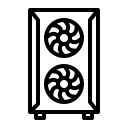 قاب کیس
قاب کیس کارت گرافیک
کارت گرافیک مادربرد
مادربرد فن و خنک کننده
فن و خنک کننده هارد
هارد هارد HDD
هارد HDD هارد SSD
هارد SSD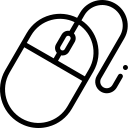
 ماینتور
ماینتور کیبورد
کیبورد ماوس
ماوس اسپیکر
اسپیکر پد ماوس
پد ماوس